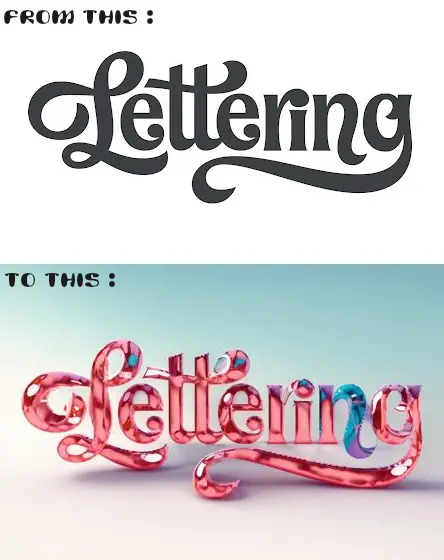3D Lettering
Details
Download Files
About this version
Model description
use it with controlnet
preprocessor: invert
model: depth
or use a simple canny
ControlNet Configurations:
Method 1: Txt2img with ControlNet
Enable: Set to "Yes" to activate ControlNet functionality.
Pixel Perfect: Set to "Yes" for precise rendering.
Preprocessor: Use "invert" to ensure the foreground (text) appears correctly.
Model: Select the desired ControlNet model (e.g., control_xxxxx_depth).
Prompt: Input a description of the desired visual effect.
Image Size: Ensure the aspect ratio matches the text image (e.g., Width: 768, Height: 512).
Stable Diffusion Checkpoint: Choose a checkpoint for generating the effect.
Method 2: Multiple ControlNet
Enable: Activate ControlNet for multiple units.
Preprocessor: Use "invert" to adjust the background's appearance.
Model: Choose the ControlNet model for controlling the background.
Control Weight: Adjust to balance the effects of both units.
Ending Control Step: Optionally reduce to introduce more variations.
Method 3: Use a Stock Image as Background
Enable: Activate ControlNet for the background image.
Preprocessor: Utilize "depth_zoe" for extracting depth information.
Model: Select the ControlNet model for the background.
Control Weight: Adjust to control the influence of the background.
Ending Control Step: Optionally reduce for varied text-background blending.
These configurations allow for precise control over the ControlNet functionality, enabling manipulation of text and background elements to generate diverse text effect images using Stable Diffusion techniques.